혹시 여러분도 시스템을 설정하거나 새로운 스토리지를 연결했을 때, 갑자기 ‘STATUS_DISK_NOT_INITIALIZED’라는 당황스러운 메시지를 마주하고 한숨 쉬어본 적 있으신가요? 특히 최근에는 클라우드나 컨테이너 환경처럼 동적으로 디스크를 다루는 상황이 많아지면서 이런 초기화 오류가 생각보다 자주 발생하곤 하는데요.
이 메시지는 단순해 보이지만, 실제로는 디스크 드라이버 문제부터 파티션 설정, 심지어 파일 시스템 손상까지 다양한 원인을 내포하고 있어 정확한 진단과 해결책을 아는 것이 중요합니다. 저도 이 에러 때문에 밤샘 작업은 물론, 예상치 못한 난관에 부딪혔던 경험이 여러 번 있답니다.
여러분의 소중한 데이터를 지키고, 시스템을 안정적으로 운영하기 위한 필수 지식! 아래 글에서 자세하게 알아봅시다.
새 디스크인데 왜 ‘미초기화’라고 뜨는 걸까요?
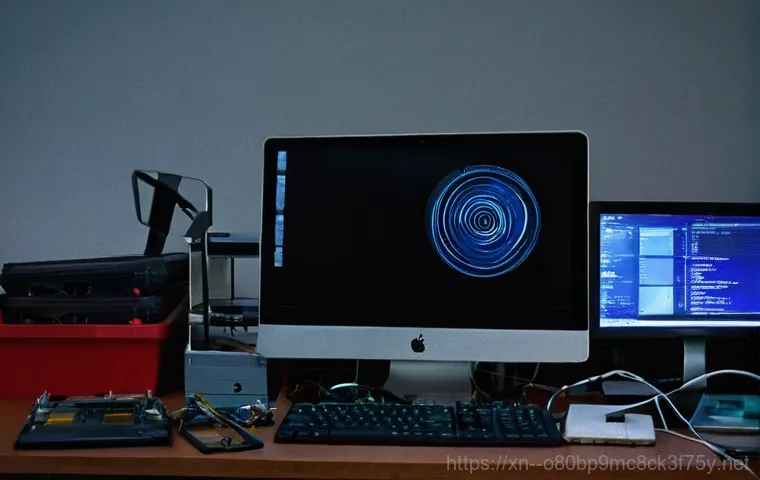
공장에서 갓 나온 디스크의 숙명
새 디스크를 구매해서 컴퓨터에 연결했을 때, 가장 먼저 마주하는 메시지가 바로 ‘디스크 초기화 안 됨’일 때가 많아요. 처음엔 당황스러울 수 있지만, 사실 이건 아주 자연스러운 현상입니다. 공장에서 막 출고된 디스크는 우리가 쓰는 컴퓨터 운영체제(OS)가 바로 인식하고 데이터를 저장할 수 있는 형태로 포맷되어 있지 않거든요. 마치 새 노트를 사면 아무것도 적혀있지 않은 백지 상태인 것과 같아요. 운영체제가 이 노트를 ‘나의 노트’로 인식하고 사용할 수 있도록 목차를 만들고, 페이지 번호를 매기는 작업이 바로 ‘디스크 초기화’와 ‘파티션 생성’, ‘포맷’ 같은 과정이라고 할 수 있어요. 그래서 새 디스크라면 이 메시지를 보고 너무 놀라지 마시고, ‘아, 이제 내가 이 디스크를 내 시스템에 맞게 길들일 차례구나!’ 하고 생각하시면 됩니다. 간단한 설정 몇 번으로 디스크를 활성화시킬 수 있으니 걱정 마세요.
갑자기 기존 디스크가 ‘초기화 안 됨’으로 변했다면?
진짜 문제는 새 디스크가 아니라, 잘 사용하고 있던 기존 디스크에서 갑자기 ‘초기화 안 됨’ 메시지가 떴을 때입니다. 이럴 때는 심장이 철렁 내려앉죠. 저도 예전에 프로젝트 마감 직전에 중요 데이터가 담긴 외장 하드가 갑자기 이 메시지를 띄워서 밤새도록 씨름했던 기억이 있어요. 이 경우는 단순한 설정 문제가 아니라, 디스크 자체에 어떤 문제가 발생했다는 신호일 가능성이 커요. 예를 들어, 연결 케이블이 불량이거나 헐거워져서 인식이 제대로 안 될 수도 있고, 디스크 드라이버가 손상되었거나 운영체제와 충돌을 일으킬 수도 있습니다. 더 심각하게는 디스크의 물리적 손상이나, 디스크의 파티션 정보를 담고 있는 테이블이 깨졌을 때 이런 현상이 발생하기도 해요. 이럴 땐 섣불리 무언가 시도하기보다는 원인을 정확히 파악하고 신중하게 접근해야 소중한 데이터를 지킬 수 있습니다.
‘STATUS_DISK_NOT_INITIALIZED’ 에러, 그 원인을 낱낱이 파헤치자!
보편적인 하드웨어 연결 문제부터 점검하기
디스크가 ‘초기화 안 됨’ 상태로 나타나는 가장 흔한 원인 중 하나는 바로 하드웨어 연결 문제입니다. 이게 무슨 대수냐 싶겠지만, 의외로 많은 사람들이 간과하는 부분이기도 하죠. 컴퓨터 내부의 SATA 케이블이나 외부 연결을 위한 USB 케이블이 헐거워져 있거나, 심지어 불량이어서 인식이 제대로 안 되는 경우가 허다해요. 저도 예전에 조립 PC를 새로 맞추고 한동안 잘 쓰다가 갑자기 디스크 인식이 안 돼서 온갖 소프트웨어적인 문제를 다 뒤져봤는데, 알고 보니 SATA 케이블이 살짝 빠져 있었던 황당한 경험이 있어요. 케이블 문제가 아니라면, 디스크에 전원을 공급하는 파워서플라이 케이블이 제대로 연결되지 않았거나, 특정 포트(USB 포트나 메인보드의 SATA 포트) 자체에 문제가 있을 수도 있습니다. 외장하드라면 전원 어댑터가 제대로 작동하는지도 확인해봐야 하고요. 작은 부분부터 꼼꼼히 체크하는 것이 의외로 큰 문제 해결의 실마리가 될 수 있습니다.
소프트웨어와 시스템 설정의 복합적인 오작동
하드웨어 연결에 문제가 없다면, 그다음으로 의심해봐야 할 것은 소프트웨어적인 부분입니다. 디스크 드라이버가 최신 버전이 아니거나 손상되었을 때, 또는 다른 드라이버와 충돌을 일으킬 때도 디스크가 정상적으로 초기화되지 않는 경우가 발생해요. 특히 윈도우 운영체제에서는 디스크 관리자에서 해당 디스크가 ‘알 수 없음’ 또는 ‘초기화 안 됨’으로 표시될 수 있죠. 리눅스 환경에서도 이나 명령어로 디스크는 보이는데 파티션 정보가 없다고 나오거나, 파일 시스템을 마운트할 수 없는 상황이 벌어지기도 합니다. 간혹 BIOS/UEFI 설정에서 디스크가 비활성화되어 있거나, 부팅 순서 등의 설정이 꼬여서 이런 문제가 발생하는 경우도 있어요. 운영체제 업데이트나 특정 프로그램을 설치한 이후에 이런 문제가 생겼다면, 소프트웨어적인 충돌 가능성을 높게 의심해볼 필요가 있습니다.
| 상태 | 주요 원인 | 권장 해결책 |
|---|---|---|
| 새 디스크 ‘초기화 안 됨’ | 파티션 정보 없음, 사용 준비 안 됨 | 운영체제 디스크 관리자에서 초기화 진행, 파티션 생성 및 포맷 |
| 기존 디스크 ‘초기화 안 됨’ | 연결 불량, 드라이버 오류, 파티션 테이블 손상, 물리적 고장 | 케이블 재연결 및 포트 변경, 드라이버 업데이트, 데이터 복구 툴 사용, 전문 업체 문의 |
| 클라우드/가상 디스크 ‘초기화 안 됨’ | 운영체제 내부에서 파티션/파일 시스템 설정 필요 | , 등 명령어를 통한 수동 설정 (클라우드 공급자 문서 참조) |
‘미초기화’ 디스크를 마주했을 때, 현명하게 대처하는 방법
새 디스크라면 겁먹지 말고 초기화부터!
만약 여러분이 새로 구매한 디스크에서 ‘초기화 안 됨’ 메시지를 보셨다면, 당황하지 말고 침착하게 초기화 과정을 진행하면 됩니다. 윈도우 환경에서는 ‘디스크 관리’ 도구를 열어보세요. 보통 ‘내 PC’ 우클릭 후 ‘관리’ -> ‘디스크 관리’로 진입할 수 있습니다. 여기에 보면 ‘초기화 안 됨’ 또는 ‘알 수 없음’으로 표시된 디스크가 보일 거예요. 해당 디스크를 우클릭해서 ‘디스크 초기화’를 선택하고, MBR(Master Boot Record) 또는 GPT(GUID Partition Table) 중 하나를 선택하여 진행하면 됩니다. 요즘에는 대부분 GPT 방식을 권장하는데, 2TB 이상의 대용량 디스크를 사용하려면 GPT가 필수예요. 초기화가 완료되면 이어서 ‘새 단순 볼륨’을 만들어 파티션을 나누고 포맷까지 해주면, 비로소 여러분의 시스템에서 디스크를 사용할 준비가 끝납니다. 이 과정은 데이터를 지우는 것이 아니니 안심하고 진행하셔도 좋습니다.
사용하던 디스크라면 더욱 신중하게 접근해야 해요
사용하던 디스크가 갑자기 ‘초기화 안 됨’ 상태가 되었다면, 절대로 섣불리 ‘디스크 초기화’ 버튼을 누르시면 안 됩니다! 저도 예전에 이 실수를 할 뻔했는데, 정말 아찔했어요. 초기화 버튼을 누르는 순간, 그 안에 있던 소중한 데이터들이 몽땅 날아갈 위험이 매우 커집니다. 이때는 먼저 침착하게 여러 가지 점검을 해봐야 해요. 가장 먼저 앞서 언급했던 케이블 연결 상태를 다시 한번 확인하고, 가능하다면 다른 SATA 포트나 USB 포트에 연결해보세요. 그래도 안 된다면, 장치 관리자에서 디스크 드라이버를 업데이트하거나 아예 삭제 후 재설치해 보는 것도 방법입니다. 간혹 전원 공급 부족으로 인해 디스크 인식이 불안정해지는 경우도 있으니, 파워서플라이의 여유 전력을 확인하거나 다른 전원 케이블을 사용해보는 것도 좋은 시도입니다. 이런 간단한 방법으로 해결되지 않는다면, 데이터 복구를 위한 더 전문적인 접근이 필요할 수 있습니다.
“내 데이터는 소중하니까!” 데이터 복구, 포기하지 마세요!
섣부른 조작은 금물, 전문가의 도움이 필요할 때
만약 초기화되지 않은 디스크에 정말 중요한 데이터가 들어있다면, 섣부른 자가 복구 시도는 오히려 데이터를 영구적으로 손상시킬 수 있어요. 저도 한때 데이터 복구 프로그램을 돌려보다가 상태를 더 악화시킨 적이 있었죠. 이런 상황에서는 디스크에 더 이상 어떤 쓰기 작업도 하지 않는 것이 가장 중요합니다. 운영체제가 디스크에 뭔가를 쓰려고 시도할 때마다 기존 데이터가 덮어씌워질 위험이 있기 때문이죠. 전원을 끄고 디스크를 분리한 후, 데이터 복구 전문 업체에 의뢰하는 것이 가장 안전하고 확실한 방법입니다. 물론 비용이 발생하지만, 소중한 추억이나 업무 자료를 잃는 것보다는 훨씬 나은 선택일 수 있어요. 그들은 특수 장비와 기술을 이용해 손상된 디스크의 섹터를 복구하고, 파티션 테이블을 재구성하여 데이터를 복원해낼 수 있는 전문가들입니다.
자가 복구를 시도해보고 싶다면, 이렇게 해보세요
전문 업체의 도움이 부담스럽거나, 복구해야 할 데이터의 중요도가 아주 높지 않다면, 직접 데이터 복구 프로그램을 활용해볼 수도 있습니다. Recuva, TestDisk, PhotoRec 같은 무료/유료 프로그램들이 많이 나와 있어요. 저도 한두 번 이런 툴로 기적처럼 데이터를 되찾았던 경험이 있는데, 정말 감사하더라고요. 하지만 이 방법은 성공을 보장하지 않으며, 상황을 더 악화시킬 수도 있다는 점을 명심해야 합니다. 프로그램을 사용하기 전에 반드시 해당 디스크가 아닌 다른 정상적인 디스크에 프로그램을 설치하고, 복구된 데이터도 원본 디스크가 아닌 다른 저장 공간에 저장해야 해요. 즉, 문제가 생긴 디스크에는 절대로 새로운 데이터를 쓰지 않아야 복구 성공률을 높일 수 있습니다. 만약 복구 과정에서 뭔가 이상하다 싶으면 즉시 중단하고 전문가의 도움을 받는 것이 현명합니다.
미리미리 준비하자! 디스크 건강을 지키는 습관

정기적인 디스크 점검과 꼼꼼한 백업은 필수!
‘STATUS_DISK_NOT_INITIALIZED’ 같은 치명적인 에러를 경험하고 나면, ‘진작에 백업 좀 해둘 걸’ 하고 후회하게 되죠. 저도 수도 없이 그런 후회를 해봤기에 이제는 백업의 중요성을 뼛속 깊이 새기고 있습니다. 백업은 선택이 아니라 필수예요, 친구들! 중요한 데이터는 최소한 두 군데 이상에 분산 저장하는 습관을 들이세요. 클라우드 스토리지, 외장하드, NAS 등 다양한 방법을 활용할 수 있습니다. 또한, 디스크의 상태를 정기적으로 점검하는 것도 중요합니다. CrystalDiskInfo 같은 프로그램을 사용하면 디스크의 S.M.A.R.T. (Self-Monitoring, Analysis and Reporting Technology) 정보를 확인해서 디스크의 수명이나 잠재적인 고장 징후를 미리 알아낼 수 있어요. 이렇게 미리미리 디스크의 건강 상태를 체크하고 중요한 데이터를 백업해두는 것만으로도 나중에 발생할 수 있는 대형 사고를 미연에 방지할 수 있습니다.
안정적인 시스템 환경 유지가 곧 디스크 수명 연장!
디스크의 안정적인 작동과 수명 연장을 위해서는 시스템 전체의 환경을 안정적으로 유지하는 것이 중요해요. 불안정한 전원 공급은 디스크에 치명적일 수 있습니다. 정전 대비를 위한 UPS(무정전 전원 공급 장치)를 사용하거나, 안정적인 출력을 제공하는 고품질 파워서플라이를 사용하는 것이 좋습니다. 또한, 컴퓨터 내부의 적절한 온도 유지도 중요해요. 과도한 발열은 디스크의 수명을 단축시키고 고장의 원인이 될 수 있습니다. 케이스 쿨링이나 서멀 솔루션에 신경을 써주세요. 운영체제와 드라이버를 항상 최신 상태로 유지하고, 정품 소프트웨어를 사용하여 불필요한 오류나 충돌을 최소화하는 것도 디스크 건강에 큰 도움이 됩니다. 사소해 보이는 이런 습관들이 모여서 우리의 소중한 데이터와 시스템을 오랫동안 안전하게 지켜줄 거예요.
클라우드와 컨테이너 환경, ‘미초기화’ 디스크는 이제 일상?
가상 머신 디스크, 물리 디스크와는 다른 초기화 방식
최근 클라우드 컴퓨팅 환경이 대세가 되면서, 가상 머신(VM)에서 스토리지를 다루는 방식도 많이 달라졌죠. AWS의 EBS(Elastic Block Store)나 Azure 의 Managed Disks 처럼 클라우드에서 새로운 볼륨을 생성해서 가상 머신에 연결할 때, 물리 디스크처럼 ‘초기화 안 됨’ 상태로 보이는 경우가 많아요. 하지만 이건 물리 디스크의 문제라기보다는, 가상 머신 운영체제가 연결된 새 디스크를 인식하고 사용할 수 있도록 파일 시스템을 생성해주는 과정이 필요하기 때문입니다. 윈도우 VM이라면 디스크 관리자에서, 리눅스 VM이라면 나 명령어로 파티션을 나누고 명령어로 파일 시스템을 생성하고 마운트 해줘야 비로소 디스크를 사용할 수 있게 되죠. 처음엔 낯설 수 있지만, 클라우드 환경에서는 이런 수동 설정이 일반적이라는 점을 알아두면 당황할 일이 없을 거예요.
컨테이너 환경의 볼륨 관리와 ‘초기화’ 개념
도커(Docker)나 쿠버네티스(Kubernetes) 같은 컨테이너 환경에서는 ‘볼륨(Volume)’이라는 개념으로 스토리지를 관리합니다. 컨테이너는 기본적으로 임시적이고 휘발성이 강하기 때문에, 데이터를 영구적으로 저장하기 위해서는 별도의 볼륨을 연결해줘야 해요. Kubernetes 의 볼륨은 컨테이너가 살아있는 동안만 데이터를 유지하고 사라지는 휘발성 볼륨이라 ‘초기화’ 개념이 크게 중요하지 않지만, PV(Persistent Volume)나 PVC(Persistent Volume Claim)를 통해 영구 스토리지를 연결할 때는 이야기가 달라집니다. 저도 예전에 Kubernetes 에서 PVC를 연결했는데 Pod 가 계속 Pending 상태라서 한참을 헤맸던 적이 있어요. 알고 보니 새로 연결된 PV의 파일 시스템이 제대로 포맷되지 않아서 Pod 가 마운트를 못 하고 있었던 거죠. 이처럼 컨테이너 환경에서도 스토리지를 처음 연결할 때는 내부적으로 파일 시스템이 제대로 준비되었는지 확인하는 과정이 필요하다는 것을 잊지 말아야 합니다.
글을 마치며
지금까지 새 디스크가 ‘미초기화’ 상태인 이유부터, 잘 쓰던 디스크에서 갑자기 ‘STATUS_DISK_NOT_INITIALIZED’ 에러가 떴을 때의 원인과 대처법, 그리고 소중한 데이터를 지키기 위한 백업 습관과 클라우드 환경에서의 디스크 관리까지 폭넓게 이야기해봤습니다. 복잡해 보이지만 사실 하나하나 뜯어보면 충분히 이해하고 대처할 수 있는 내용들이죠. 직접 겪어보니 이런 문제들은 정말 예측 불가능하게 찾아오곤 하는데, 그때마다 허둥대기보다는 원리를 알고 차분하게 해결해나가는 지혜가 필요하다는 것을 깨달았어요. 여러분의 소중한 데이터와 디스크가 항상 안전하게 작동하길 바라며, 오늘 이야기가 작은 도움이 되었으면 좋겠습니다.
알아두면 쓸모 있는 정보
1. 새 디스크는 초기화가 필수적인 과정입니다. 운영체제가 디스크를 인식하고 데이터를 저장할 수 있도록 길들이는 작업이라고 생각하세요. 보통 디스크 관리자에서 MBR 또는 GPT 방식을 선택하여 초기화하고, 파티션을 나누어 포맷하면 바로 사용할 수 있습니다.
2. 사용하던 디스크가 갑자기 ‘초기화 안 됨’으로 나타났다면 절대 섣불리 초기화 버튼을 누르지 마세요! 이는 데이터 손실로 이어질 수 있는 치명적인 실수입니다. 먼저 케이블 연결 상태, 전원 공급, 드라이버 문제 등 하드웨어적, 소프트웨어적인 원인부터 꼼꼼히 점검해야 합니다.
3. 데이터가 중요한 디스크라면 자가 복구보다는 전문가의 도움을 받는 것이 현명합니다. 섣부른 복구 시도는 오히려 데이터를 영구적으로 손상시킬 수 있기 때문입니다. 전문가는 특수 장비를 이용해 손상된 디스크에서도 데이터를 복원할 가능성을 높여줄 수 있습니다.
4. 정기적인 백업은 디스크 문제 발생 시 가장 확실한 방어책입니다. 클라우드, 외장하드, NAS 등 다양한 매체를 활용하여 중요한 데이터는 항상 두 군데 이상에 분산 저장하는 습관을 들이세요. S.M.A.R.T. 정보를 확인하는 툴로 디스크의 건강 상태를 미리미리 점검하는 것도 좋은 방법입니다.
5. 클라우드 가상 머신이나 컨테이너 환경에서도 새로 연결된 디스크 볼륨은 운영체제에서 파일 시스템을 생성하고 마운트하는 과정을 거쳐야 사용할 수 있습니다. 물리 디스크와는 다르지만, 결국 데이터를 저장하기 위한 준비 과정이 필요하다는 점을 인지하고 접근해야 합니다.
중요 사항 정리
디스크가 ‘미초기화’ 상태로 나타나는 것은 새 디스크에서는 자연스러운 현상이지만, 사용 중인 디스크라면 심각한 문제의 신호일 수 있습니다. 우선 하드웨어 연결 상태를 면밀히 점검하고, 드라이버 문제나 시스템 설정 오류도 함께 살펴보는 것이 중요합니다. 특히 중요한 데이터가 담긴 디스크라면 초기화나 자가 복구 프로그램을 섣불리 사용하기보다는 전문가의 도움을 받는 것이 가장 안전합니다. 무엇보다 주기적인 데이터 백업과 안정적인 시스템 환경 유지야말로 디스크 문제를 예방하고 소중한 정보를 지키는 최고의 방법임을 잊지 마시길 바랍니다. 기술의 발전 속도가 아무리 빨라져도, 결국 데이터를 안전하게 관리하는 것은 우리의 몫입니다.
자주 묻는 질문 (FAQ) 📖
자, 여러분! 시스템 설정이나 새로운 저장장치를 연결했을 때, 갑자기 ‘STATUS_DISK_NOT_INITIALIZED’라는 당황스러운 메시지를 마주하고 한숨 쉬어본 적 있으신가요? 특히 최근에는 클라우드나 컨테이너 환경처럼 동적으로 디스크를 다루는 상황이 많아지면서 이런 초기화 오류가 생각보다 자주 발생하곤 하는데요.
이 메시지는 단순해 보이지만, 실제로는 디스크 드라이버 문제부터 파티션 설정, 심지어 파일 시스템 손상까지 다양한 원인을 내포하고 있어 정확한 진단과 해결책을 아는 것이 중요합니다. 저도 이 에러 때문에 밤샘 작업은 물론, 예상치 못한 난관에 부딪혔던 경험이 여러 번 있답니다.
여러분의 소중한 데이터를 지키고, 시스템을 안정적으로 운영하기 위한 필수 지식! 아래 글에서 자세하게 알아봅시다.
Q1: ‘STATUS_DISK_NOT_INITIALIZED’ 메시지가 정확히 뭘 의미하는 건가요? 이런 에러는 왜 발생하는 거죠?
아이고, 이 메시지 정말 갑작스럽게 뜨면 등골이 서늘하죠! ‘STATUS_DISK_NOT_INITIALIZED’는 한마디로 컴퓨터가 연결된 디스크를 “야, 너 누군데? 나랑 말 좀 해봐!”라고 하는데, 디스크가 “저… 저 아직 준비 안 됐는데요?” 하고 대답하지 못하는 상황이라고 보시면 돼요. 다시 말해, 운영체제가 디스크의 파일 시스템이나 파티션 정보를 제대로 인식하지 못해서 데이터를 읽거나 쓸 수 없는 상태인 거죠.
제가 직접 겪어본 바로는, 이런 오류는 크게 몇 가지 원인이 있더라고요. 우선, 가장 흔한 경우가 새 디스크를 처음 연결했을 때예요. 새 디스크는 공장 출고 시 아무런 정보가 없기 때문에 컴퓨터가 사용하려면 반드시 ‘초기화’ 과정을 거쳐야 하는데, 이걸 깜빡하거나 놓치는 경우가 많아요.
다음으로는 케이블 연결 불량이나 전원 공급 문제가 있어요. 헐겁게 연결된 케이블 하나 때문에 디스크가 시스템과 제대로 통신하지 못해서 발생하기도 하고, 전원 공급이 불안정해서 디스크가 제대로 작동하지 않는 경우도 부지기수죠.
또, 디스크 드라이버 문제도 빼놓을 수 없어요. 드라이버는 하드웨어와 운영체제 사이의 통역사 같은 역할을 하는데, 이 드라이버가 오래됐거나 손상되면 디스크를 제대로 인식하지 못할 수 있답니다.
마지막으로, 정말 가슴 아픈 경우지만 디스크 자체의 물리적 손상이나 파일 시스템 손상, 그리고 MBR(Master Boot Record) 손상 같은 논리적인 오류 때문에 발생하기도 해요. MBR은 디스크의 가장 중요한 부팅 정보가 담긴 곳이라, 여기가 손상되면 컴퓨터가 디스크를 완전히 미아 취급해 버리죠.
Q2: 디스크 초기화 오류가 발생했을 때, 데이터 손실 없이 해결할 수 있는 방법은 없을까요? 어떤 단계를 따라야 하나요?
네, 맞아요! 가장 중요한 건 역시 소중한 데이터죠! 저도 이 오류 때문에 밤새도록 데이터 복구 방법을 찾아 헤맨 적이 한두 번이 아니랍니다. 데이터 손실 없이 해결하는 것이 가능할 때도 있지만, 상황에 따라 복구가 어려울 수도 있다는 점을 미리 말씀드려요. 하지만 절대로 포기하지 마세요!
가장 먼저 해봐야 할 건 디스크 연결 상태 확인이에요. 컴퓨터 전원을 끄고, 문제가 되는 디스크의 SATA/전원 케이블이 본체와 디스크에 제대로, 그리고 꽉 연결되어 있는지 확인해 주세요. 가능하다면 다른 케이블로 바꿔보거나, 다른 포트에 연결해 보는 것도 좋은 방법입니다. 간혹 USB 허브나 오래된 케이블 때문에 문제가 생기기도 하거든요.
연결에 문제가 없다면, 디스크 관리 도구를 열어보세요. Windows 검색창에 ‘디스크 관리’를 입력하면 찾을 수 있어요. 여기서 ‘알 수 없음’, ‘초기화 안 됨’으로 표시된 디스크를 발견할 수 있을 텐데요, 만약 디스크가 새로 추가된 것이고 중요한 데이터가 없다면, 해당 디스크에 마우스 오른쪽 버튼을 클릭하여 ‘디스크 초기화’를 선택하고, MBR 또는 GPT 파티션 스타일을 선택한 후 새 볼륨을 생성하고 포맷하면 됩니다.
하지만 기존에 사용하던 디스크에서 이 오류가 발생했고 데이터가 중요하다면 절대 함부로 초기화하거나 포맷하면 안 됩니다! 이 경우에는 먼저 데이터 복구 전문 소프트웨어를 사용해 데이터를 백업하는 것을 우선적으로 고려해야 해요. 시중에 괜찮은 복구 프로그램들이 많으니 검색해보시는 걸 추천합니다.
이후에는 장치 드라이버 업데이트를 시도해 보세요. ‘장치 관리자’에서 디스크 드라이버를 찾아 마우스 오른쪽 버튼을 클릭한 다음 ‘드라이버 업데이트’를 진행하거나, 제조사 웹사이트에서 최신 드라이버를 다운로드하여 수동으로 설치하는 것도 효과적일 수 있습니다.
만약 이 모든 방법으로도 해결이 안 되거나, 디스크 관리에 아예 디스크 자체가 보이지 않는다면, BIOS/UEFI 설정을 확인하거나, MBR 복구 명령어(bootrec /fixmbr)를 사용해보는 것도 방법입니다. 하지만 이런 작업은 자칫 더 큰 문제를 유발할 수 있으니, 자신이 없다면 주저 말고 전문가의 도움을 받는 것이 현명해요.
Q3: 이런 디스크 초기화 오류를 사전에 방지하려면 어떻게 해야 할까요? 평소에 주의해야 할 점이 있다면 알려주세요.
미리 알고 대처하면 불필요한 고생을 덜 수 있죠! 저도 한번 호되게 겪고 나니 예방이 최고라는 걸 깨달았어요. 디스크 초기화 오류는 생각보다 다양한 원인에서 비롯되기 때문에, 평소에 몇 가지 습관만 잘 들여도 충분히 예방할 수 있답니다.
첫째, 안정적인 전원 공급과 올바른 케이블 사용은 기본 중의 기본이에요. 특히 외장 하드 드라이브나 SSD를 사용할 때는 인증된 품질의 케이블을 사용하고, 전원 공급이 충분한 USB 포트에 연결하는 것이 중요합니다. 컴퓨터 본체 내부 디스크도 전원선과 데이터 케이블이 헐겁지 않게, 그리고 너무 무리하게 꺾이지 않도록 잘 연결해 주셔야 해요.
둘째, 정기적인 드라이버 업데이트와 시스템 유지보수가 필요해요. 운영체제와 디스크 드라이버를 항상 최신 상태로 유지하고, 불필요한 프로그램을 정리하며, 주기적으로 디스크 오류 검사를 해주는 것이 좋습니다. Windows 의 ‘CHKDSK’ 같은 도구를 활용하면 미연에 발생할 수 있는 파일 시스템 손상을 미리 잡을 수 있답니다.
셋째, 안전한 디스크 분리 습관을 들이세요. 특히 외장 저장 장치를 사용할 때는 급하게 케이블을 뽑지 말고, ‘하드웨어 안전하게 제거 및 미디어 꺼내기’ 기능을 꼭 사용하는 것이 중요합니다. 사소해 보이지만 이 작은 습관 하나가 디스크 손상을 막는 데 큰 역할을 해요.
마지막으로, 가장 중요한 데이터 백업입니다! 아무리 조심해도 예상치 못한 오류는 언제든 발생할 수 있어요. 저도 백업의 중요성을 뼈저리게 느낀 후로는 중요한 자료들은 클라우드나 별도의 외장 하드에 이중 삼중으로 백업해두고 있답니다. 정기적인 백업만이 어떤 상황에서도 여러분의 소중한 데이터를 지켜줄 수 있는 가장 확실한 방법임을 잊지 마세요!
